win7软件开机自启动设置怎么关闭?用户使用win7系统在开机后查看任务管理器的话就会发现有一些没有必要的软件跟随系统一起启动了,这些软件实际上可以通过设置来关闭开机自启,
win7软件开机自启动设置怎么关闭?用户使用win7系统在开机后查看任务管理器的话就会发现有一些没有必要的软件跟随系统一起启动了,这些软件实际上可以通过设置来关闭开机自启,但是有的用户不知道怎么设置,下面就是具体的win7软件开机自启动设置关闭方法的介绍,一起看看吧。
win7软件开机自启动设置怎么关闭?
1、点击开始菜单,输入msconfig,选择msconfig.exe。当然你也可以按Win+R快捷键,然后输入msconfig按回车。
2、在常规项中,可以点击有选择的启动,然后把加载启动项去掉勾。
3、或者还是正常启动,但是切换到启动标签。
4、把那些不需要开机启动的软件去掉勾。
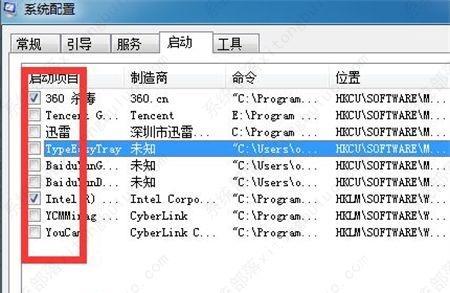
5、注意重启电脑才会生效,当然你可以立即重启,也能稍后重启。一般选后者,反正下次开机就不会有这些自启动的程序了。

